Создание размытия движения на изображении
Эффект Motion Blur (Размытие движения) добавляет размытие изображения, связанное с движением. Этот эффект можно создать также с использованием диалогового окна Render Scene или выполнить как многопроходный эффект камеры.
- Выделите объекты, которые вы желаете изобразить с размытием. Затем щелкните по выделению правой кнопкой мыши и выберите строку Properties (Свойства) из контекстного меню Transform (Преобразование).
- В диалоговом окне Object Properties (Свойства объекта) установите флажок Enabled (Допущено) в группе Motion Blur (Размытие движения). Затем установите опцию Image (Изображение) – рис. 15.63.
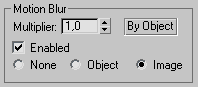
Рис. 15.63. Включение размытия движения на изображении в окне свойств объекта - Закройте вкладку Object Properties и откройте окно Effects. Затем добавьте в сцену эффект Motion Blur.
Появится свиток управления эффектом размытия движения (рис. 15.64).
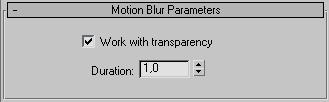
Рис. 15.64. Настройка величины размытия - Задайте величину размытия, изменяя параметр Duration (Продолжительность).
- Щелкните по кнопке Update Effect. Объекты, для которых допущено размытие движения и которые двигаются по отношению к камере в текущем кадре, размываются вдоль своих траекторий движения (рис. 15.65).
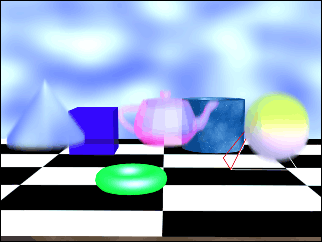
Рис. 15.65. Размытие прыгающих объектов
Совет
Для ускорения процесса визуализации оставьте отключенным флажок Work with transparency (Работать с прозрачным изображением), если у вас не возникает проблем с созданием эффекта размытия прозрачных или находящихся за ними объектов.
Если вы используете размытие движения более чем в одном месте, то эти эффекты будут складываться, а не замещаться.
По умолчанию небольшое размытие движения добавляется к объекту при выполнении визуализации из диалогового окна Render Scene (Визуализировать сцену). Чтобы убрать этот эффект, уберите флажок напротив пункта Image Motion Blur (Размытие движения на изображении) во вкладке Renderer.
